Come inviare un podcast a iTunes
Pubblicato: 2017-10-17Se diventerai un podcaster, dovrai utilizzare iTunes per distribuire il tuo podcast. Non c'è davvero alcun modo per aggirarlo. Il servizio di Apple non solo ha dato origine alla terminologia e alla tecnologia del podcasting ( trasmissione per un iPod ), ma da allora è rimasto l'hub dei podcast di fatto.
Circa i due terzi di tutti gli ascoltatori di podcast passano attraverso iTunes per ottenere la loro correzione audio (o tramite l'app Apple Podcasts, che è la stessa cosa per i nostri scopi qui), e onestamente, la maggior parte dei servizi di podcasting là fuori ancora tirano da iTunes directory per aggregare i contenuti.
Per farla breve, devi sapere come inviare un podcast a iTunes se vuoi che qualcuno ti ascolti. Fortunatamente, è abbastanza semplice e non importa se utilizzi Blubrry Powerpress, Libsyn, Soundcloud o un'altra soluzione di hosting di podcast.
Passaggio 1: fai un podcast
Quando sei pronto per inviare un podcast a iTunes, devi avere il tuo podcast completamente configurato e pronto per gli ascoltatori. L'invio di iTunes è davvero l'ultimo passo nel processo generale (pensaci come pubblicare un libro e spedirlo alle librerie).
Elenco di controllo rapido e semplice "Come inviare un podcast a iTunes"
- Almeno 1 episodio dovrebbe essere registrato e pubblicato (preferibilmente di più)
- La grafica del podcast deve essere caricata con una risoluzione compresa tra 1400 × 1400 e 3000 × 3000 in formato JPG o PNG (si noti che deve essere quadrato per l'inclusione di iTunes)
- Il titolo, la descrizione, il riepilogo, le categorie e le informazioni di contatto devono essere compilati completamente (tramite il pannello di amministrazione del tuo host)
Passaggio 2: trova il tuo feed RSS
I podcast sono distribuiti tramite feed RSS. Piuttosto che ospitare il tuo contenuto stesso, iTunes fornirà al software dei tuoi ascoltatori questo indirizzo di feed e lo scaricheranno direttamente dal tuo host. Non imposterai questo feed manualmente: il tuo host fornirà l'indirizzo che invierai a iTunes.
Blubrry PowerPress
Trovare il tuo feed con PowerPress è facile. Vai su PowerPress -> Impostazioni e fai clic su Passaggio 3 :
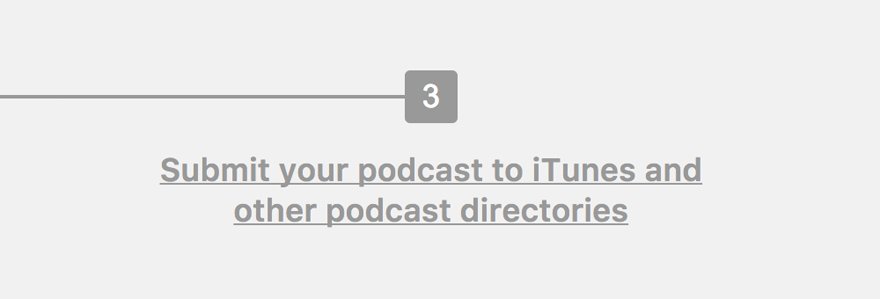
La pagina successiva avrà l'indirizzo del tuo feed in cima.
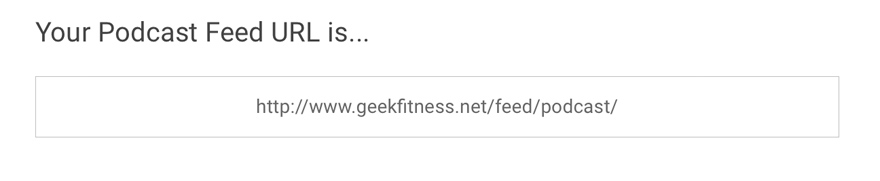
Libsyn
Dopo aver effettuato l'accesso alla dashboard di Libsyn, vedrai Destinazioni nel menu. Fai clic su di esso o su Modifica o Visualizza esistente dal menu a discesa e vedrai l'indirizzo del tuo feed RSS.
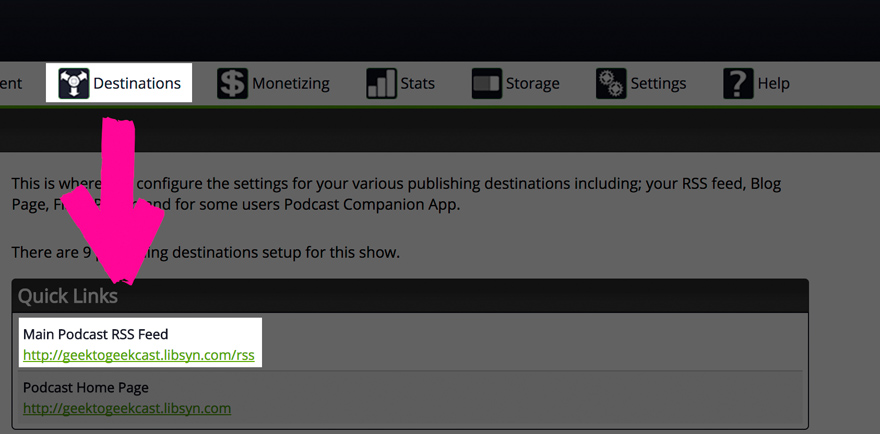
Soundcloud
Soundcloud è un po' più nascosto (e il feed sembra un po' diverso), ma funzionerà esattamente allo stesso modo. Fare clic sui tre punti in alto a destra della barra degli strumenti per espandere il menu, accedere alle impostazioni e alla scheda dei contenuti . Il tuo feed RSS sarà in alto.
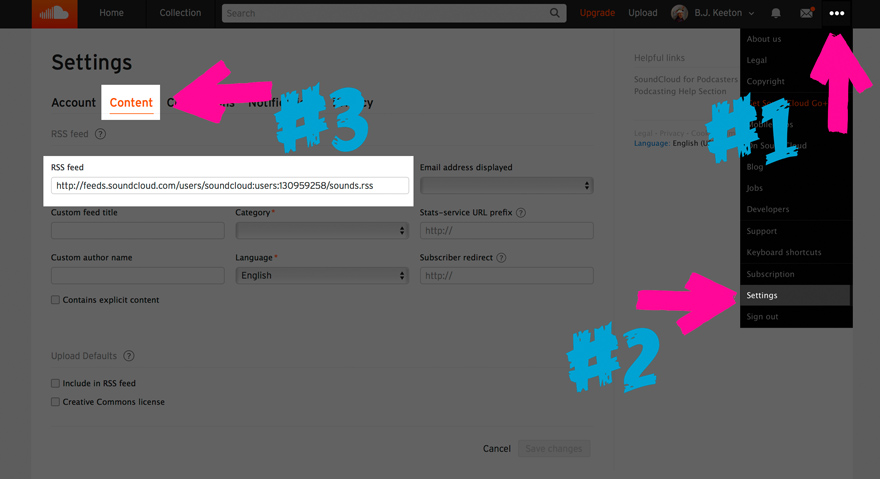
Passaggio 3: connessione ai podcast di iTunes
Apple ha un modo molto specifico (vai a capire) per inviare loro il tuo spettacolo. Vai su Podcasts Connect, il portale podcast dedicato di Apple per i creatori.
Nota: è necessario disporre di un ID Apple per questo. Se non ne hai uno, creane uno (devi scaricare iTunes per farlo. Mi dispiace! So che è una seccatura.), e se ne hai uno, accedi con esso.
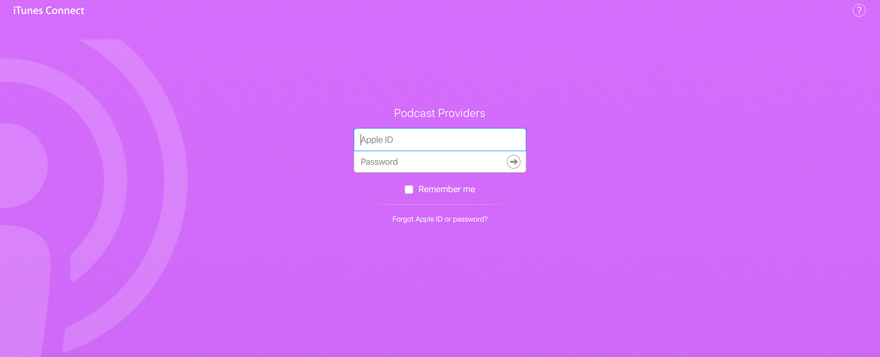
La tua dashboard di Podcast Connect
La dashboard di Podcast Connect è davvero semplice. C'è un + a sinistra dove puoi aggiungere un nuovo spettacolo alla directory e vedrai l'opera d'arte per tutti i tuoi spettacoli mostrati qui.
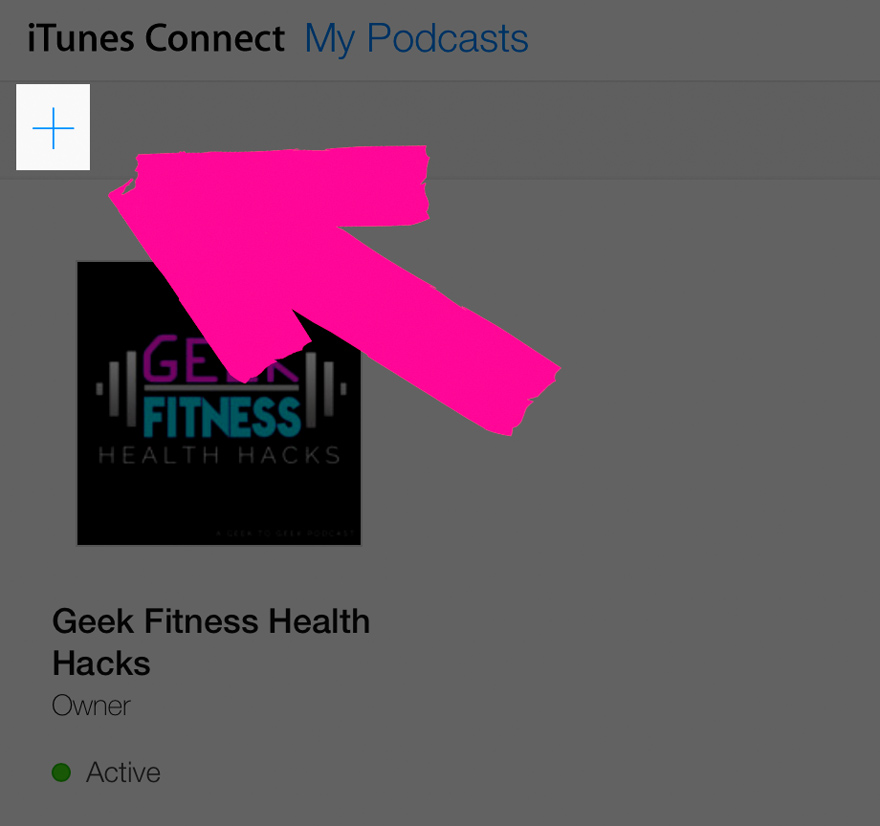
Quando premi il + , vieni indirizzato a una semplice pagina in cui ti viene chiesto di inserire e convalidare l'indirizzo del tuo feed RSS.

Ci sono molte ragioni per cui il tuo feed torna non valido, ma le principali sono:
- la tua opera d'arte non soddisfa le specifiche minime (risoluzione almeno 1400×1400 e formato JPG o PNG)
- manca uno dei campi obbligatori come categoria, email, titolo
- che non hai ancora pubblicato un episodio e il feed è vuoto
Una volta convalidato il feed, vedrai una schermata come questa.
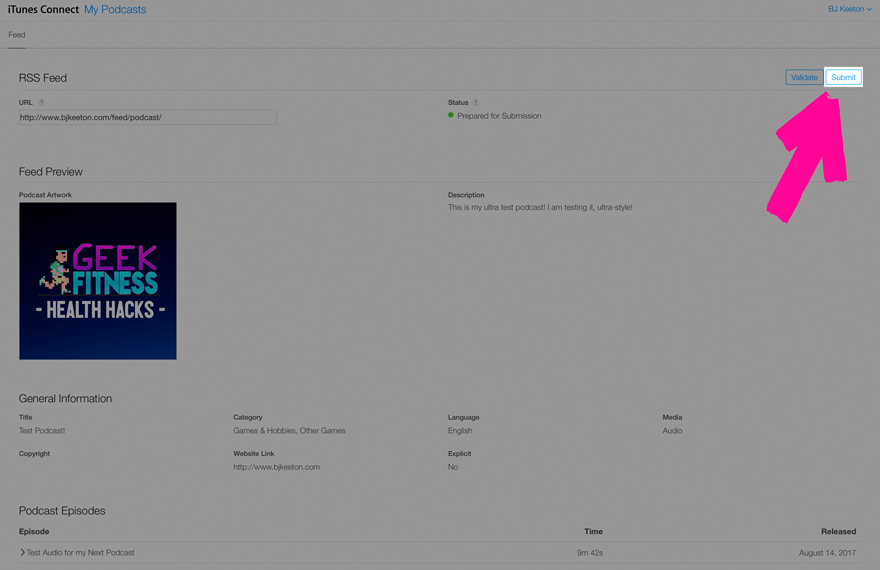
Controlla i dettagli del tuo spettacolo per assicurarti che tutto sia esattamente come vuoi che sia e sei pronto a premere il pulsante Invia .
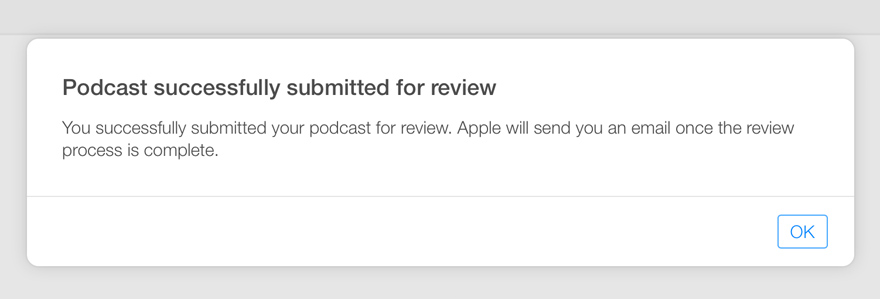

Giocare al gioco dell'attesa
Durante la revisione del tuo podcast, ne rimarrai bloccato e non potrai apportare ulteriori modifiche. Assicurati solo che le tue informazioni siano come vuoi che vengano mostrate nell'iTune Store. Il processo di solito non richiede molto tempo, anche il mio finto cast è stato (sorprendentemente) approvato entro un'ora o due.
Quando le cose sono a posto, riceverai un'email come questa.
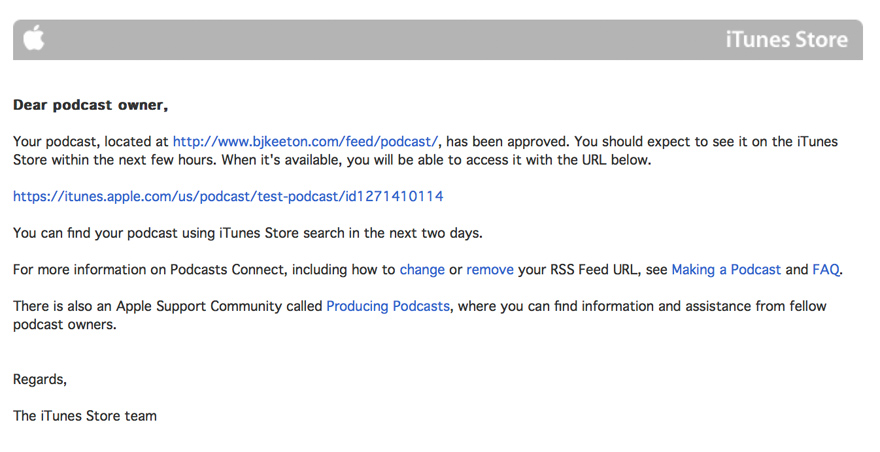
Successivamente puoi tornare a Podcasts Connect e vedere che il tuo programma è elencato nella tua dashboard ora.
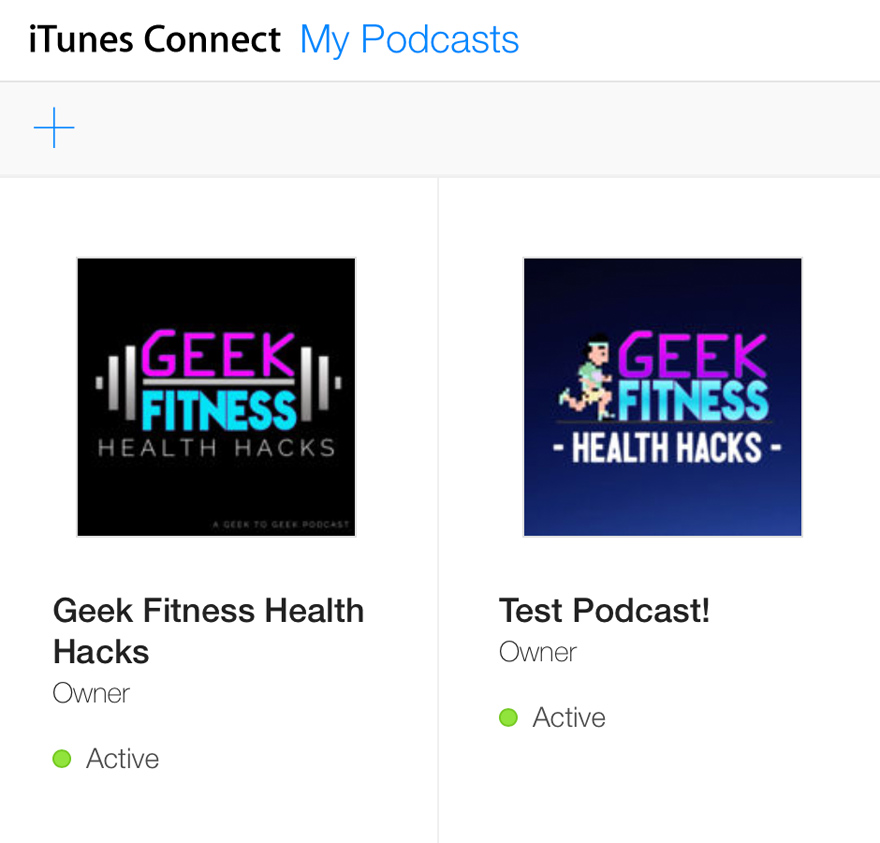
Fare clic sul nuovo spettacolo ti darà le poche opzioni che Apple ti consente. Entro un giorno, il feed del podcast si diffonderà attraverso il sistema e il collegamento all'iTunes Store sarà attivo.
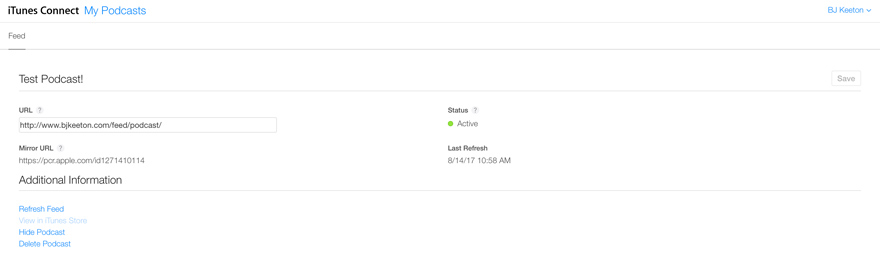
È tutto gente!
Sei vivo. Questo è tutto. Il tuo nuovo podcast sarà presto elencato in iTunes e presto sarai distribuito in lungo e in largo. Se desideri un'ulteriore distribuzione, puoi inviare il feed RSS del tuo spettacolo a TuneIn, Stitcher e Google Play, che utilizzano tutti i propri servizi di distribuzione di feed invece di estrarre da iTunes.
Vai a raccontarlo al mondo e procurati degli ascoltatori!
Cordiali saluti: iOS 11 modifiche ai podcast di iTunes
Dovresti sapere un'altra cosa che invii a iTunes: iOS 11 cambia il modo in cui la directory dei podcast di iTunes elenca e estrae le tue informazioni. Apple ha introdotto vari tag per i podcast, il che significa che hai più controllo che mai su come vengono visualizzati i tuoi contenuti. Sìì!
- itunes:type – scegli in quale ordine appaiono i tuoi episodi, dal primo all'ultimo (seriale) o dall'ultimo al primo (episodico)
- itunes:episodeType – comunica ai tuoi ascoltatori se l'episodio è integrale, bonus o un trailer per un episodio imminente o un altro spettacolo
- itunes:title – solo il titolo stesso senza stagioni o numeri di episodio
- itunes:episodio – solo un numero di episodio (per stagione o per durata dello spettacolo)
- itunes:season – se usi le stagioni per il tuo podcast, elencalo qui
- itunes:summary – un breve riassunto del contenuto dell'episodio che apparirà per primo, prima delle altre note
- contenuto: codificato : qualsiasi contenuto di lunga durata che includi nel tuo episodio, comprese le note complete dello spettacolo
Utilizzo dei tag Podcast Apple
Fortunatamente per te, gli host di podcast sono in cima alle modifiche di Apple in iOS 11. Se usi Blubrry PowerPress, abbiamo un resoconto sull'impostazione del software per il podcast e su come i tag sono integrati in esso.
Se usi Libsyn, è semplice ottenere il massimo dal tuo spettacolo appena elencato. Innanzitutto, vai alla tua dashboard e scegli Aggiungi nuovo contenuto o modifica un episodio pubblicato in precedenza e vai alla scheda 2. Dettagli .
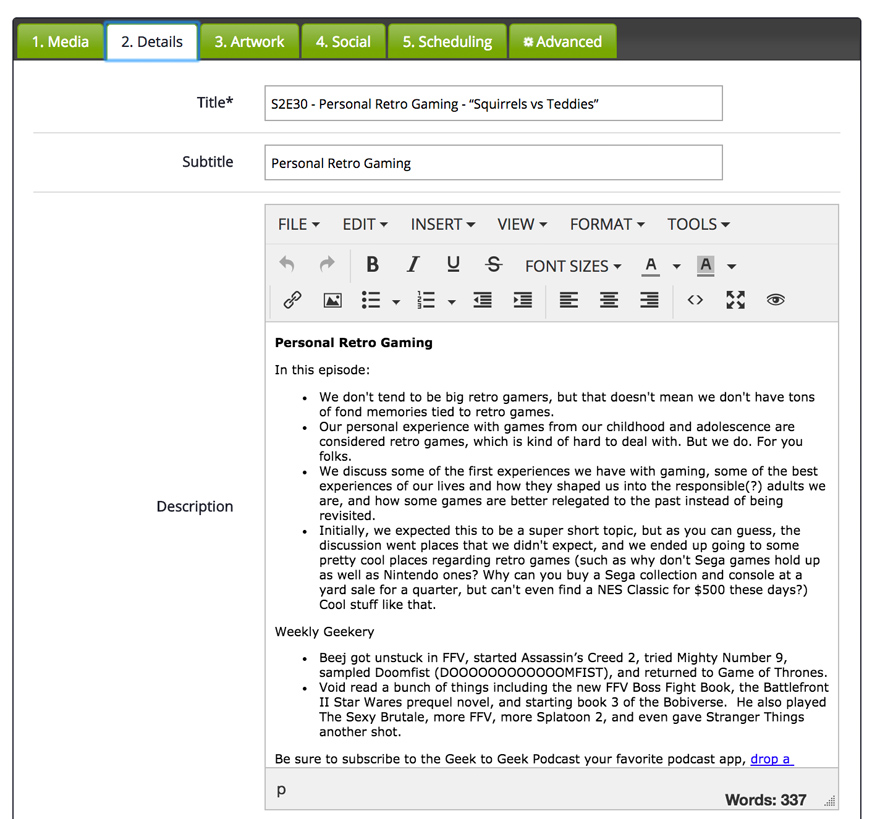
Molti programmi scrivono i loro titoli e titoli come lo screenshot qui sopra, ed è così che sono elencati nelle app e nei feed. Con prima i numeri della stagione e dell'episodio, le note dello spettacolo di lunga durata e un sottotitolo di riserva (se presente).
I nuovi tag di iTunes lo puliscono molto.
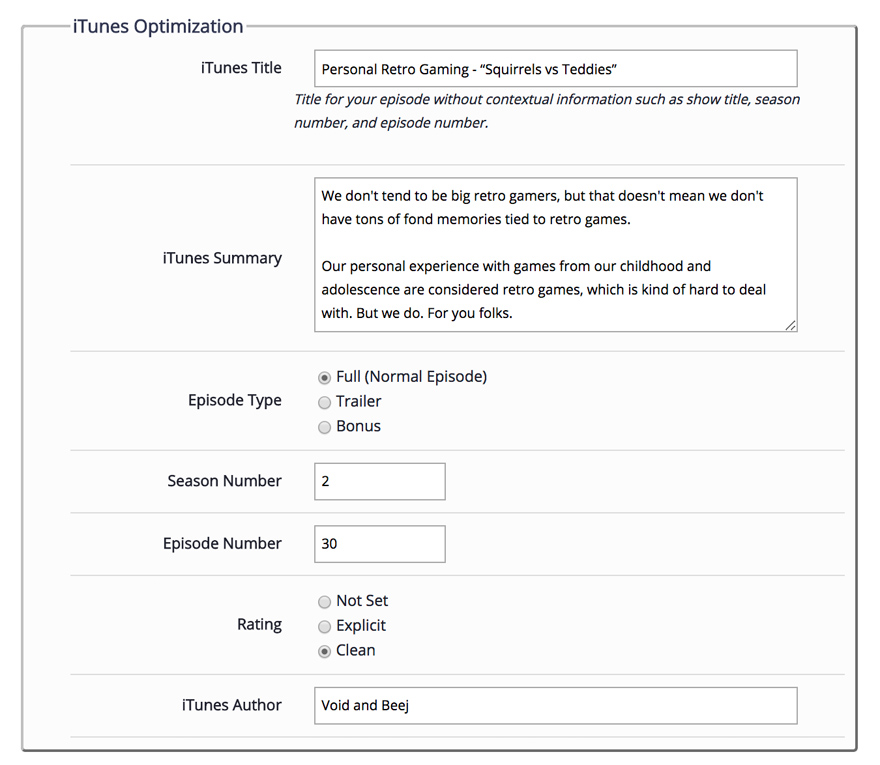
Che differenza! Suggerisco di compilare le informazioni sull'episodio sia nel vecchio che nel nuovo modo perché tutti i software di podcasting non hanno adottato i nuovi tag di iTunes e non vuoi rovinare tutto ciò che hai per 1/3 dei tuoi ascoltatori che sono non sto usando iTunes.
Inoltre, puoi accedere alle impostazioni di Libsyn e modificare il tuo programma in Episodico o Seriale , che indica come vengono visualizzati i tuoi episodi nei feed degli utenti. Episodic è dall'ultimo al primo perché l'ordine di ascolto non si costruisce, mentre Serial inizia dall'inizio perché stai gettando le basi per i prossimi episodi.
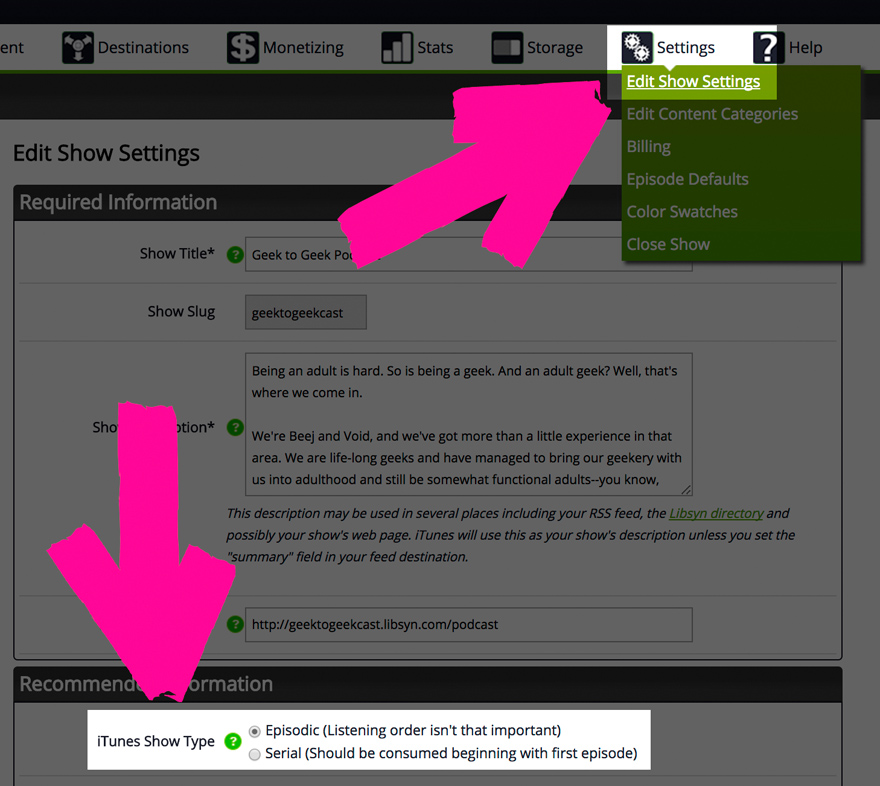
Podcast Connect Analytics
Come puoi vedere sopra, Podcasts Connect ha pochissime utilità tranne che per l'invio/eliminazione di podcast su/da iTunes. In iOS 11, otterrai, finalmente! Hallelujah! Woohoo!: statistiche e analisi dei podcast ufficiali in quella dashboard. Non otterrai un quadro completo delle abitudini di ogni ascoltatore, ma va bene. Otterrai abbastanza dati da poter fare ipotesi plausibili sugli altri.
E questo è tutto! Ora sai come inviare un podcast a iTunes e sfruttare le modifiche di iOS 11. Per non parlare del fatto che presto troverai le tue fantastiche e ufficiali statistiche podcast. Tu, amico mio, sei ufficialmente un podcaster ora, quindi inizia a scherzare!
Immagine in miniatura dell'articolo di ADE2013 / shutterstock.com
